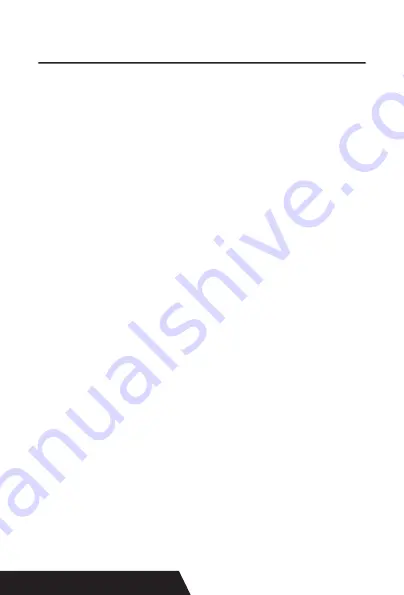
52
2. Puertos de comunicación
2.1 Puerto USB (Universal serial bus)
Conecte la impresora con el cable USB estándar (los disposi
-
tivos de tipo USB son automáticos), una vez que la impresora
está conectado a la PC, instale el driver, luego elija el puerto
correspondiente en consecuencia.
2.2 Puerto Ethernet RJ45 (10M / 100M) (adecuado para
el tipo 80-III)
Con este puerto, podemos usar el cable de red y conectar la
computadora directamente, la comunicación y el número de
puerto es 9100;
2.3 Puerto serie RS232
RS-232 se desarrolla de acuerdo con la transmisión asin
-
crónica estándar de EIA, la especificación de la siguiente
manera:
• Transmisión de datos: interfaz serial
• Sincronización: asincrónica
• Nivel de señal: + 5.4V Nivel serie RS232, lógica 1: -5.4v,
lógica 0: + 5.4V
• Control de flujo de hardware: hardware
• Velocidad de transmisión: 9600bps a 115200bps (opcional)
• Longitud de datos: 8 bits
• Bit de parada de 1 bit: 1 bit
• Paridad: ninguna
Summary of Contents for DAYIN80
Page 16: ...16 2 Select Add Port we can see below image 3 Click Next and enter into the printer IP address...
Page 18: ...18 6 Click Finished and we can check the added ports as below image...
Page 22: ...22 3 Back to General and try Print Test Page...
Page 40: ...40 4 Select the way of communication of printers Bluetooth or WIFI...
Page 42: ...42 7 If above steps are successful then you can print text to have a test...
Page 47: ...47...
Page 51: ...51...
Page 69: ...69 3 Regrese a General y haga clic en Imprimir p gina de prueba...
Page 88: ...88 4 Seleccione la forma de comunicaci n Bluetooth o WIFI...
Page 90: ...90 7 Si los pasos anteriores son exitosos puede imprimir tex to para realizar una prueba...
Page 96: ......
















































